怎么使用win11升级检查工具-win11升级检查工具安装使用方法
本文将介绍如何使用Win11的更新检查工具以及如何进行安装和操作。如果你还不清楚这个过程,可以跟随我们一起学习。
怎么使用win11升级检查工具-win11升级检查工具安装使用方法
1、下载得到win11升级检查工具源程序;
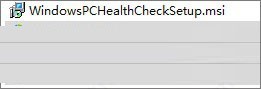
2、双击软件源程序,同意用户许可条款;
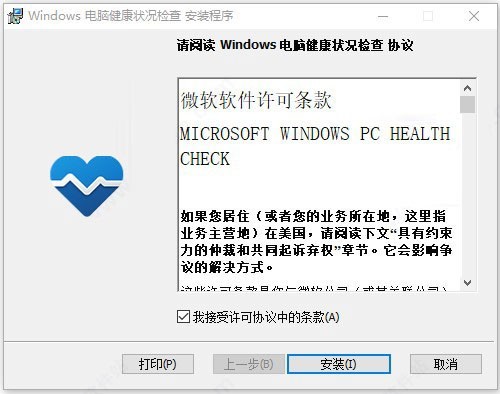
3、创建桌面快捷方式;
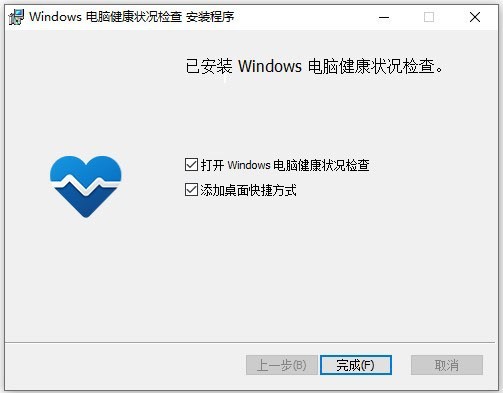
4、好了软件已经安装完成
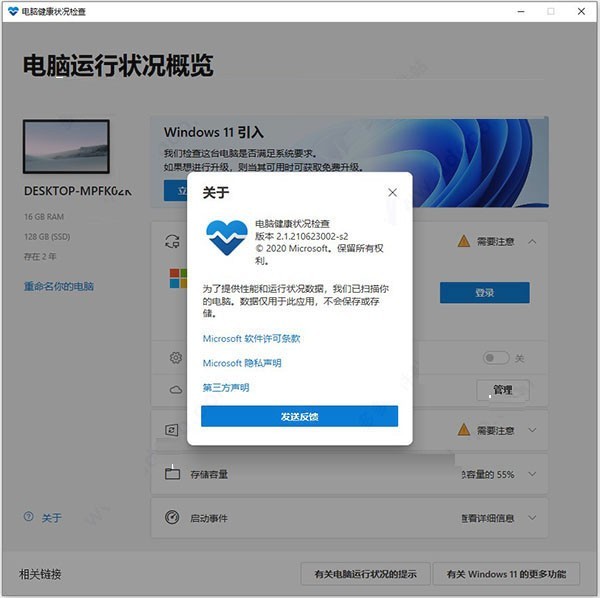
5、win11升级检查工具安装完成后,点击windows11进入,然后点击立即检查;
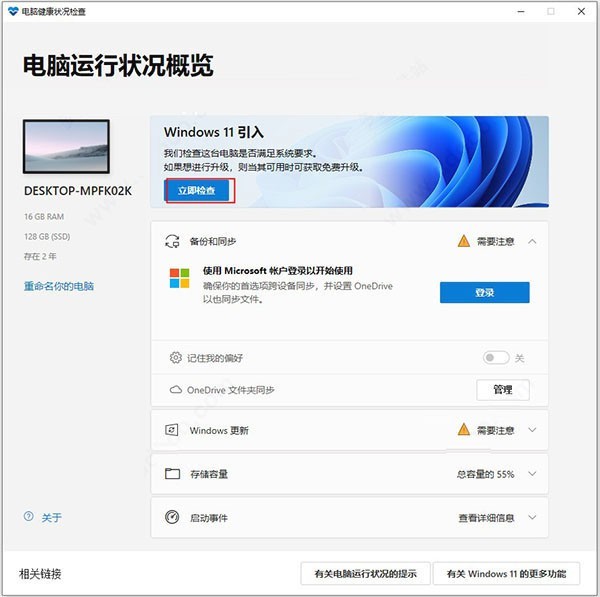
6、当系统不符合时会出现以下页面,若符合则可以点击更新,免费升级为win11
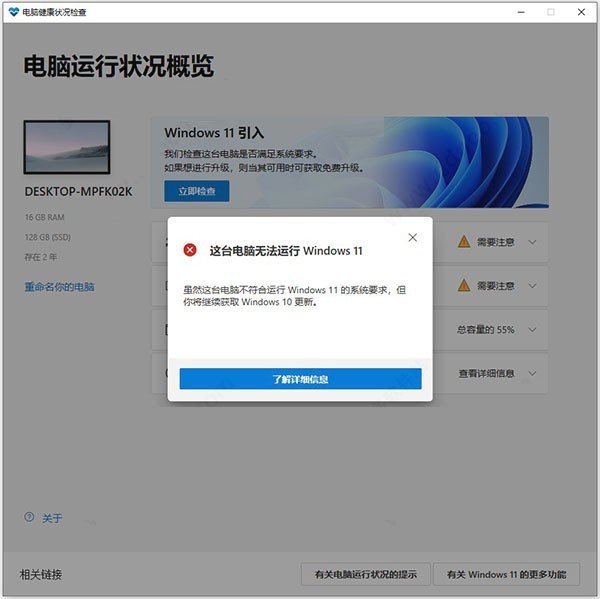
配置要求最低系统要求
处理器:1 GHz 或更快的支持 64 位的处理器(双核或多核)或系统单芯片 (SoC)
内存:4 GB RAM
存储:64 GB 或更大的存储设备
显卡:支持 DirectX 12,支持 WDDM 2.x
显示器:大于 9 英寸,HD 高分辨率 (720p)
以上这里为各位分享了配置要求最低系统要求。有需要的朋友赶快来看看本篇文章吧!
文章标题:怎么使用win11升级检查工具-win11升级检查工具安装使用方法
文章链接://www.hpwebtech.com/jiqiao/90182.html
为给用户提供更多有价值信息,ZOL下载站整理发布,如果有侵权请联系删除,转载请保留出处。
相关软件推荐
其他类似技巧
- 2024-02-21 13:34:13win11怎么设置暗黑模式?win11设置暗黑模式教程
- 2024-02-21 13:33:04win11系统如何删除登录密码?win11系统删除登录密码方法
- 2024-02-21 13:33:04win11怎样把图标移动到左边?win11把图标移动到左边教程
- 2024-02-21 13:33:04没有tpm怎么升级win11?没有tpm升级win11方法
- 2024-02-20 14:25:26Windows11如何查看隐秘项目?Windows11隐秘项目查看教程
- 2024-02-19 14:47:41win11右键无刷新怎么办?win11右键无刷新的解决办法
- 2024-02-19 14:47:41win11登录的账户如何自动登录?win11登录的账户自动登录方法
- 2024-02-19 14:47:41win11任务栏怎么变透明?win11任务栏变成透明的操作方法
- 2024-02-19 14:47:41win11任务栏图标重叠怎么办?win11任务栏图标重叠解决办法
- 2024-02-19 14:47:40笔记本电脑怎么升级win11?笔记本电脑升级win11的操作步骤
Win11右键设置小工具 v1.0软件简介
Windows11电脑操作系统做为微软公司全新的系统版本,对比以前的Windows10有着越多的作用,菜单网页页面也各有不同,有一些小伙伴表明用惯了win10菜单看win11十分不习惯,大伙儿可以根据我提供的这一款Win11右键设定小工具来达到修复的实际操作,将win11的菜单解决为旧版的样式,十分简易。手... 详细介绍»









